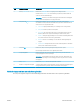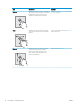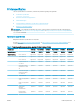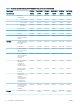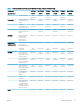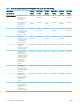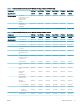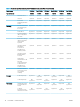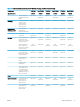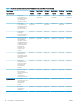HP Color LaserJet Managed MFP E77800 Series, HP LaserJet Managed MFP E72500 Series - Gebruikershandleiding
Table Of Contents
- Printeroverzicht
- Papierladen
- Benodigdheden, accessoires en onderdelen
- Afdrukken
- Kopiëren
- Scan
- Scannen naar e-mail instellen
- Inleiding
- Voordat u begint
- Stap één: Toegang tot de geïntegreerde webserver van HP (EWS)
- Stap twee: De netwerkidentificatie-instellingen configureren
- Stap drie: De functie Verzenden naar e-mail configureren
- Stap vier: De snelkoppeling Quick Sets configureren (optioneel)
- Stap vijf: Instellen dat Verzenden naar e-mail gebruikmaakt van Office 365 Outlook (optioneel)
- Scannen naar netwerkmap instellen
- Inleiding
- Voordat u begint
- Stap één: Toegang tot de geïntegreerde webserver van HP (EWS)
- Stap twee: Scannen naar netwerkmap instellen
- Methode 1: De wizard Scannen naar netwerkmap gebruiken
- Methode 2: Opslaan in netwerkmap instellen gebruiken
- Stap één: De configuratie starten
- Stap twee: De instellingen Scannen naar netwerkmap configureren
- Stap één: De configuratie starten
- Dialoogvenster één: Stel de naam en beschrijving van de Quick Set en de opties voor gebruikersintera ...
- Dialoogvenster twee: Mapinstellingen
- Dialoogvenster drie: Meldingsinstellingen
- Dialoogvenster vier: Scaninstellingen
- Dialoogvenster vijf: Bestandsinstellingen
- Dialoogvenster zes: Overzicht
- Stap drie: De configuratie voltooien
- Scannen naar SharePoint® instellen
- Inleiding
- Voordat u begint
- Stap één: Toegang tot de geïntegreerde webserver van HP (EWS)
- Stap twee: Scannen naar SharePoint inschakelen en een Quick Set voor Scannen naar SharePoint maken
- Een bestand rechtstreeks naar een Microsoft SharePoint-site scannen
- Quick Set-scaninstellingen en -opties voor Scannen naar SharePoint
- Scannen naar USB-station instellen
- Inleiding
- Stap één: Toegang tot de geïntegreerde webserver van HP (EWS)
- Stap twee: Scannen naar USB-station inschakelen
- Stap drie: De snelkoppeling Quick Sets configureren (optioneel)
- Standaardscaninstellingen voor Opslaan naar USB-station instellen
- Standaardbestandsinstellingen voor Opslaan op USB instellen
- Scannen naar e-mail
- Scannen naar taakopslag
- Scannen naar netwerkmap
- Scannen naar SharePoint
- Scannen naar USB-station
- HP JetAdvantage-bedrijfsoplossingen gebruiken
- Overige scantaken
- Scannen naar e-mail instellen
- Faxen
- De printer beheren
- Geavanceerde configuratie met de geïntegreerde webserver van HP (EWS)
- IP-netwerkinstellingen configureren
- Disclaimer voor printer delen
- Netwerkinstellingen weergeven of wijzigen
- De naam van de printer in het netwerk wijzigen
- IPv4 TCP/IP-parameters handmatig configureren via het bedieningspaneel
- IPv6 TCP/IP-parameters handmatig configureren via het bedieningspaneel
- Instellingen voor koppelingssnelheid en duplex
- Functies voor beveiliging van de printer
- Instellingen voor energiebesparing
- HP Web Jetadmin
- Software- en firmware-updates
- Problemen oplossen
- Klantenondersteuning
- Help-systeem op het bedieningspaneel
- Fabrieksinstellingen terugzetten
- Het bericht 'Cartridge bijna leeg' of 'Cartridge vrijwel leeg' wordt weergegeven op het bedieningspa ...
- De printer pakt geen papier op of het papier wordt verkeerd ingevoerd
- Papierstoringen verhelpen
- Inleiding
- Papierstoringenlocaties
- Autonavigatie voor het verhelpen van papierstoringen
- Frequente of terugkerende papierstoringen?
- Papierstoringen verhelpen in de documentinvoer – 31.13.yz
- Papierstoringen in lade 1 oplossen - 13.A1
- Papierstoringen in lade 2, lade 3 verhelpen – 13.A2, 13.A3
- Papierstoringen in de uitvoerbak oplossen - 13.E1
- Papierstoringen verhelpen rond de fuser—13.B9, 13.B2 en 13.FF
- Problemen met de afdrukkwaliteit oplossen
- Inleiding
- Problemen met de afdrukkwaliteit oplossen
- Problemen met bekabelde netwerken oplossen
- Problemen met draadloze netwerken oplossen
- Faxproblemen oplossen
- Checklist voor het oplossen van faxproblemen
- Algemene faxproblemen
- De fax kan niet worden verzonden
- De knop voor het faxadresboek wordt niet weergegeven
- De faxinstellingen in HP Web Jetadmin kunnen niet worden gevonden
- Wanneer de overlay-functie is ingeschakeld, wordt de kopregel boven aan de pagina ingevoegd
- Er worden zowel namen als nummers weergegeven in het vak met ontvangers
- Eén faxpagina wordt afgedrukt over twee pagina's
- Het document blijft tijdens het faxen in de documentinvoer steken
- Het volume voor geluiden van de faxmodule is te hoog of te laag
- USB-flashstation reageert niet
- Index
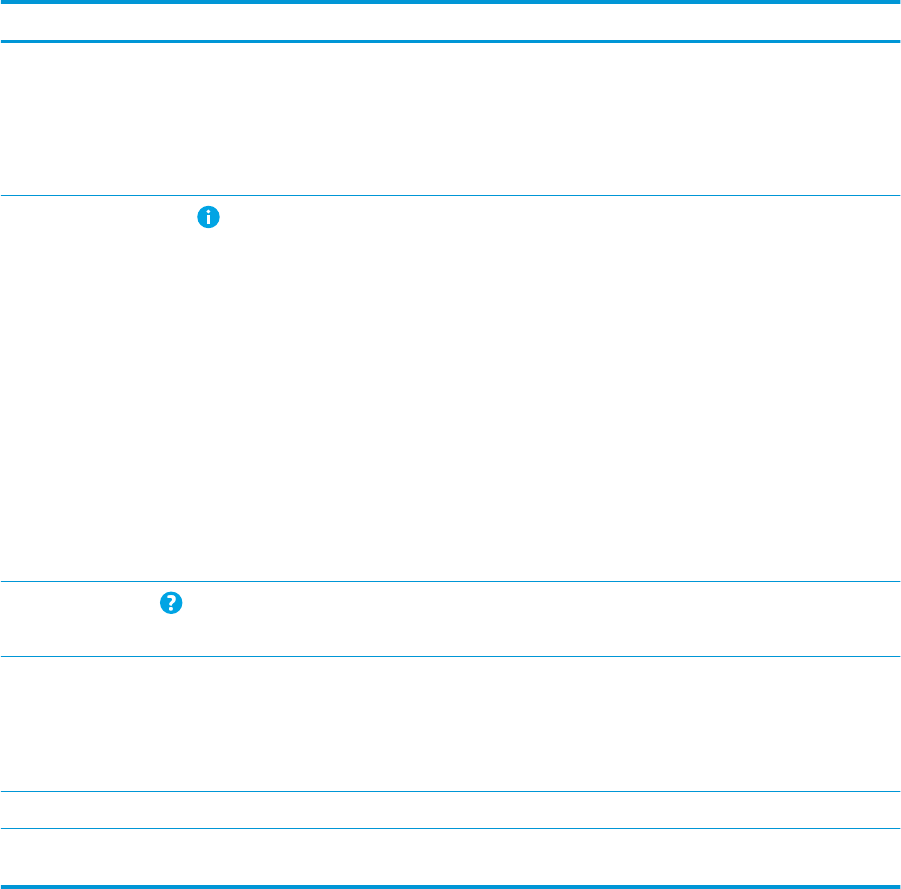
Item Bedieningselement Omschrijving
3 De knop Aanmelden of Afmelden Raak de knop Aanmelden aan voor toegang tot de beveiligde functies.
Gebruik de knop Afmelden om u af te melden bij de printer. De printer herstelt alle
opties naar de standaardinstellingen.
OPMERKING: Deze knop wordt alleen weergegeven als de beheerder machtigingen
voor de printer heeft ingesteld voor toegang tot functies.
4
Knop Informatie
Raak de informatieknop aan om een scherm te openen dat toegang biedt tot
verschillende soorten printerinformatie. Raak de knoppen aan de onderkant van het
scherm aan voor de volgende informatie:
● Schermtaal: Wijzig de taalinstelling voor de huidige sessie van de gebruiker.
● Slaapstand: Plaats de printer in de slaapstand.
● Wi-Fi Direct: Hier vindt u informatie over hoe u rechtstreeks via Wi-Fi met een
telefoon, tablet of ander apparaat verbinding kunt maken met de printer.
● Draadloos: Bekijk en wijzig instellingen voor de draadloze verbinding (alleen als er
een optioneel draadloos accessoire is geïnstalleerd).
● Ethernet: Hier kunt u de instellingen voor de Ethernet-verbinding bekijken en
wijzigen.
● HP Webservices: Bekijk hier informatie over het verbinding maken en afdrukken
met de printer via HP Webservices (ePrint).
5
Knop Help
Raak de knop Help aan om het geïntegreerde helpsysteem te openen.
De statusregel biedt informatie over de algehele printerstatus.
6 Toepassingsgebied Raak een pictogram aan om de toepassing te openen. Veeg over het scherm om
toegang te krijgen tot meer toepassingen.
OPMERKING: De beschikbare toepassingen variëren per printer. De beheerder kan
instellen welke toepassingen worden weergegeven en de volgorde waarin ze worden
weergegeven.
7 Knop Kopiëren Raak de knop Kopiëren aan om een kopieertaak te starten.
8 Indicator voor beginschermpagina Toont het aantal pagina's op het beginscherm of in een toepassing. De huidige pagina
wordt gemarkeerd. Veeg over het scherm om te bladeren tussen pagina's.
Het bedieningspaneel met aanraakscherm gebruiken
Doorloop de volgende stappen om het bedieningspaneel met aanraakscherm van de printer te gebruiken.
NLWW Printeraanzichten 9